Cara Menghilangkan Kamus di Keyboard Vivo – Saat ini Keyboard Virtual yang sudah di hadirkan oleh HP Vivo mulai memiliki fitur yang sangat beragam dan juga fitur yang sangat menarik untuk kita gunakan.
Mulai dari Kamus, Auto Suggestion, aneka Ragam Emoji, Auto Correction dan yang lainnya, Namun semakin banyak fitur yang sudah di hadirkan,
Justru semakin membuat para pengguna HP Vivo Merasa kaku untuk menghilangkannya. Sehingga hal tersebut bisa menurunkan performa para pengguna dalam hal kecepatan mengetik.
Apa lagi jika kita menggunakan fitur kamus Auto Suggestion yang bisa memunculkan sebuah kata yang sebenarnya tidak di inginkan oleh para penggunanya.
Kebanyakan kata kata yang di keluarkan oleh kamus mendekati prediksi beberapa huruf yang sudah kita ketik agar bisa langsung memiliki kata yang sudah di inginkan.
Akan tetapi hal tersebut malah membuat kesal para penggunanya karena kebanyakan menampilkan kata kata yang tidak di inginkan,
Sehingga mereka harus mematikan atau menghilankan kamus yang terdapat pada keyboard Vivo, meskipun pengaturannya tersembunyi dan tidak terlihat dalam daftar Aplikasi setting dengan cara biasa.
Kalau kamu masih belum mengetahui tentang bagaimana cara cara melakukannya, silahkan ikuti saja pembahasannya di bawah.
Cara Menghilangkan Kamus di Keyboard Vivo
Bagi kamu yang menggunakan HP Vivo dan masih belum mengetahui tentang bagaimana cara menonaktifkan fitur tersebut, kamu bisa menggunakan beberapa langkah yang ada di bawah ini:
- Pertama buka Aplikasi Pesan atau Aplikasi apa saja untuk mulai mengetiknya.
- Di saat kita akan mengetik, kita akan melihat Keyboard Virtual pada Layar kita.
- Selanjutnya tepat di atas Keyboard Virtua,l pilihlah menu Options dengan ikon Empat Kotak.
- Kemudian klik tombol More dengan ikon Gerigi.
- Lalu pada laman Setting Keyboard, klik opsi Input.
- Klik tombol toggle Auto Correction dan Show Correction Suggestions pada posisi Off.
Dengan begitu sudah terlihat jelas kalau pengaturan proses input, sudah berada langsung di halaman setting Keyboards Virtual yang terdapat pada HP Vivo kita.
Setelah itu, kamu tidak akan menemukan pengaturan untuk kamus Auto Correction atau Auto Suggestion yang terdapat pada pengaturan bawaan HP Vivo kita.
Sejatinya kamu hanya perlu mematikan Auto Correction dan juga Show Correction, agar kamus yang di tampilkan pada keyboard bisa menghilang.
Tapi jika pada suatu saat kamu ingin menampilkannya kembali, maka kamu bisa mengikuti beberapa cara di atas dengan mengubah Tombol ke posisi aktif atau hidup.
Selain kita bisa menggunakan keyboard bawaan dari HP Vivo, kita juga bisa menggunakan keybord yang sudah di buat oleh pihak ketiga.
Seperti GBoard, Fleksy Keyboard, SwiftKey dan yang lainnya agar kita bisa dengan nyaman melakukan proses pengetikan.
Ada banyak pengguna yang menggunakan Fleksy Keyboard karena bisa menampilkan papan huruf besar dengan tampilan yang lebih jelas.
Sehingga bisa membuat proses pengetikan menjadi lebih nyaman dan cepat. Untuk Swift Key banyak di gunakan jika ingin menulis hanya dengan melakukan Gersturte Swipe, pada papan huruf.
Simak juga: Cara Memindahkan Penyimpanan Internal ke Kartu SD HP Vivo
Akan tetapi semua Keyboard tersebut secara bawaan juga sudah menghadirkan fitur kamus, sehingga kita tidak perlu menonktifkannya jika tidak suka dengan tampilannya.
Itulah tadi pembahasan tentang cara menonaktifkan keyboard Vivo dan juga cara mengaktifkannya, yang mungkin tidak memerlukan waktu yang lama untuk mengerjakannya.
Semoga pembahasan kami di atas bisa berguna dan bermanfaat untuk kita semua.
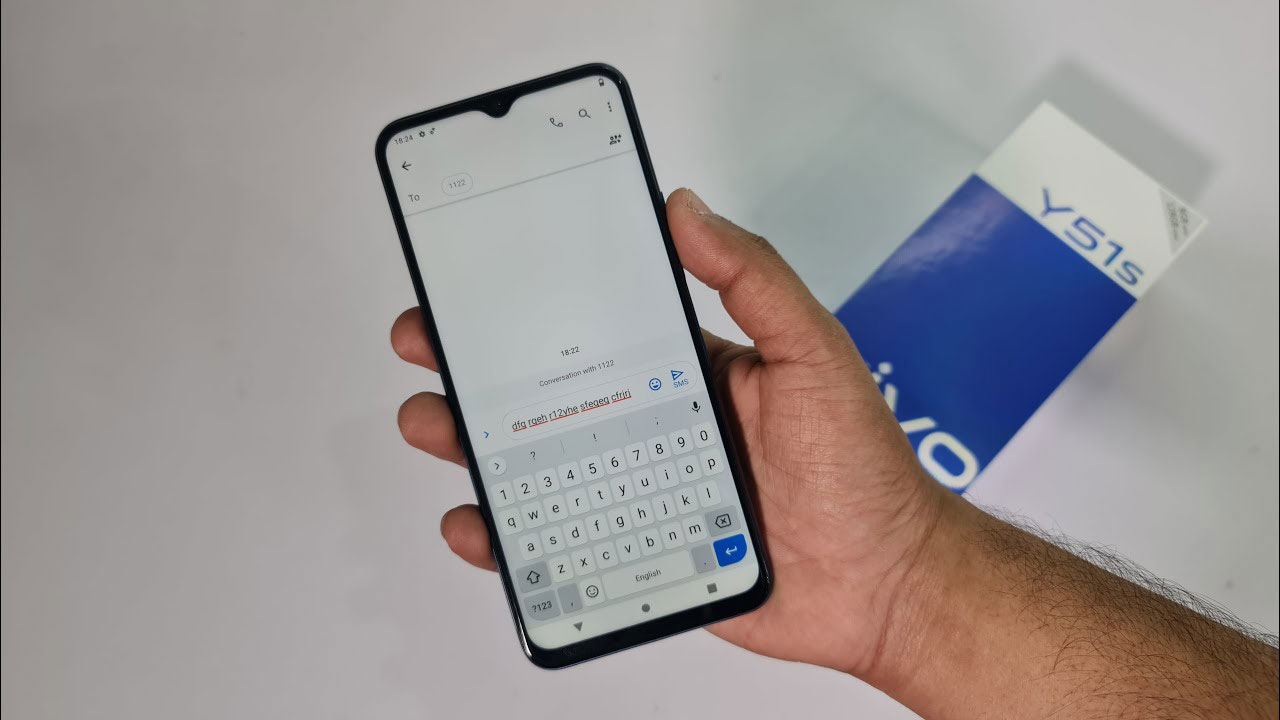




Leave a Reply